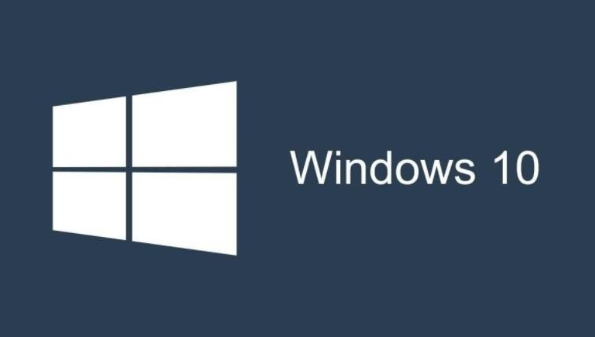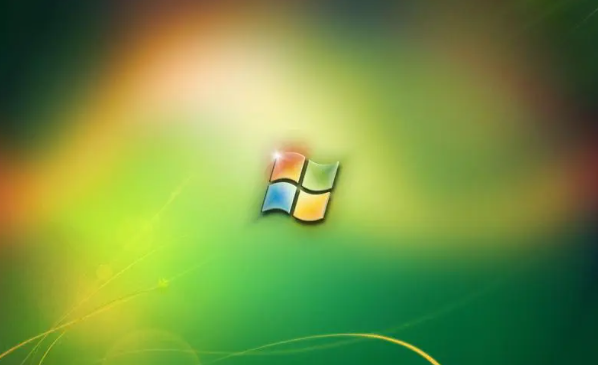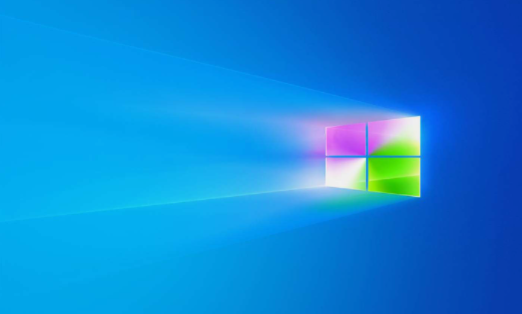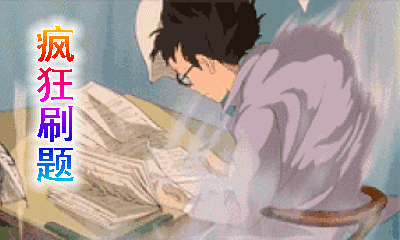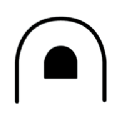win10任务栏频繁卡死是为什么
发布时间:2023-06-07 11:09:48来源:pi7手游网作者:匿名
win10任务栏没反应但是没死机,win10任务栏没反应转圈怎么回事?不少用户电脑的任务栏里经常出现问题,点击没反应、卡死等问题怎么解决?下面快和小编一起来看看具体的操作吧~
WIN10相关推荐:

win10任务栏频繁卡死是为什么

电脑下面的任务栏总是卡死
方法一:
1、 首先可以确定,新版Win10引起卡顿的原因就是任务栏右键菜单里的“ 资讯与兴趣 ”,我们只需要点击左下角的开始,输入“ 编辑组策略 "之后回车。若弹窗点击“ 是 ”。
2、 计算机配置—管理模板—Windows组件—资讯与兴趣 。
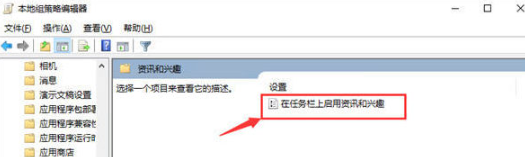
3、 再双击右侧的“ 在任务栏上启用资讯和兴趣 ”,在弹出的窗口里选择已禁用,最后点击确定即可解决。
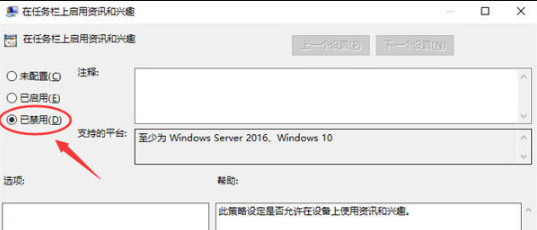
方法二:
1、 最简单的就是先重启电脑。按下【 ctrl+shfit+esc 】打开任务管理器,点击【 文件 】-【 运行新任务 】,勾选【 以系统管理权限创建此任务 】,在框中输入: cmd 点击确定。
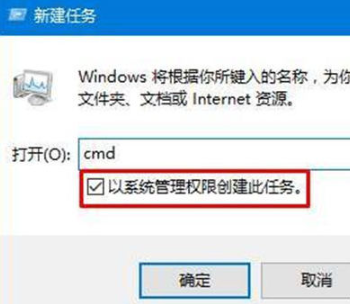
2、 在CMD里输入 shutdown -r -t 5 (5秒后重启计算机),回车。重启电脑后,自己就好了。
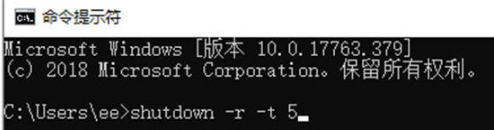
方法三:
按键盘组合键“ Ctrl+Alt+Del ”打开“ 任务管理器 ”,切换到“ 进程 ”选项卡,选中“ Windows资源管理器 ”项,点击“ 重新启动 ”按钮。待“ Windows资源管理器 ”重启完成后,再尝试右击任务栏。
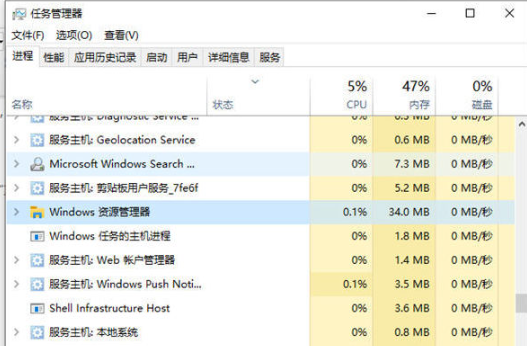
方法四:
1、 同时按住 win+X 打开隐藏菜单,点击“ Windows Powershell(管理员) ” 。
2、 随后,输入并执行以下代码【 Get-AppXPackage -AllUsers | Foreach {Add-AppxPackage -DisableDevelopmentMode -Register “$($_.InstallLocation)⁄AppXManifest.xml”} 】。
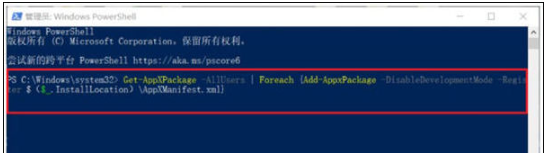
3、 耐心等待“ 系统部署进程 ”操作的完成,整个过程大概需要2至10分钟左右的时间,完毕之后,再重新查看任务栏是否能使用。
方法五:
1、 首先进入“ 此电脑 ”,在地址栏中输入“ 控制面板 ”并回车进入。
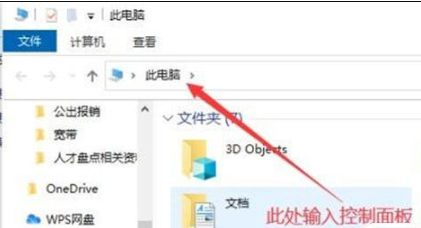
2、 打开控制面板后,点击图示“ 查看网络状态和任务 ”。
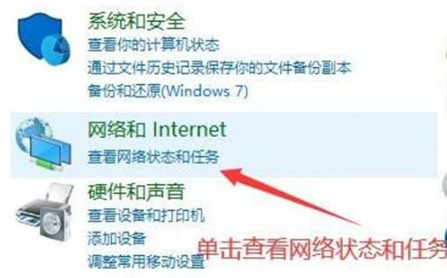
3、 然后点击图示位置的连接打开。
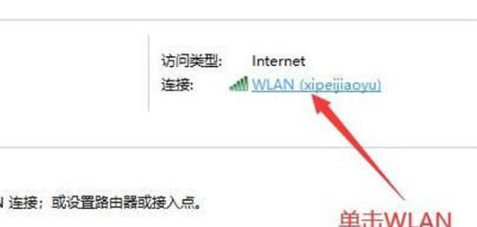
4、 接着点击下方的“ 禁用 ”按钮来禁用网络。
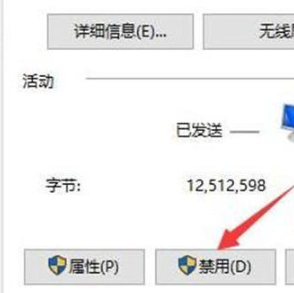
5、 再右键底部任务栏,选择“ 资讯和兴趣 ”,点击“ 关闭 ”。
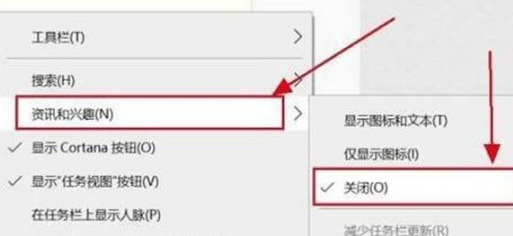
6、 关闭后,回到之前的网络界面,点击左上角“ 更改适配器设置 ”。
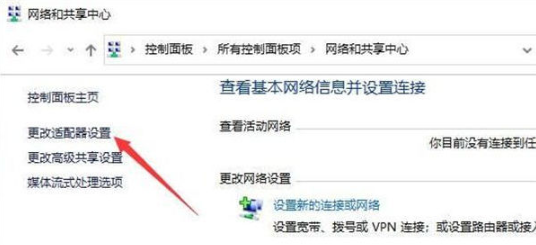
7、 最后双击被你禁用的网络,启用它就可以解决任务栏卡死问题了。
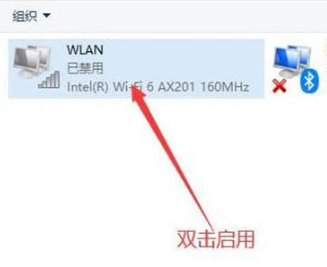
方法六:
1、Ctrl + Shift + Esc 组合键,可以快速调出任务管理器窗口,然后在进程中,找到并右键点击Windows 资源管理器,在打开的菜单项中选择重新启动即可;
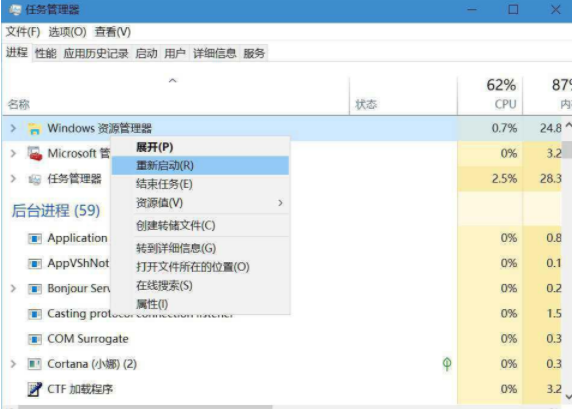
2、如果无法重新启动Windows 资源管理器,那就选择右键结束任务。接着按 Win + R 组合键,快速打开运行。然后输入:explorer 命令,确定或回车,可以快速重启Windows 资源管理器;
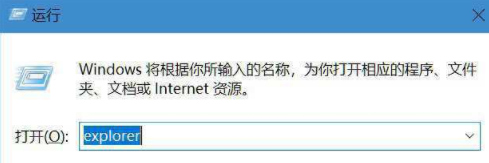
3、如果是开始菜单打不开的话,可以尝试重新启动桌面窗口管理器;
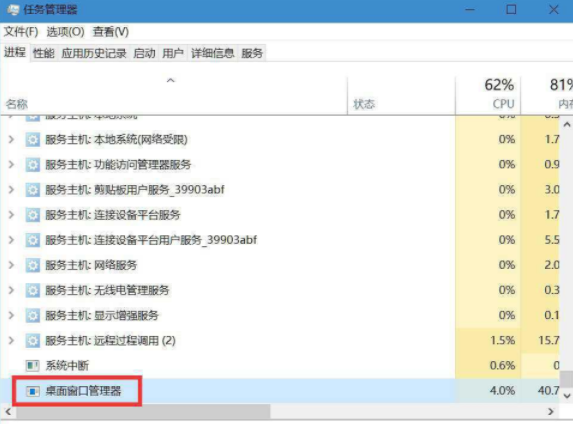
4、同样的,也可以按照上面的步骤,按 Win + R 组合键,快速打开运行,然后输入:dwm 命令,确定或回车;
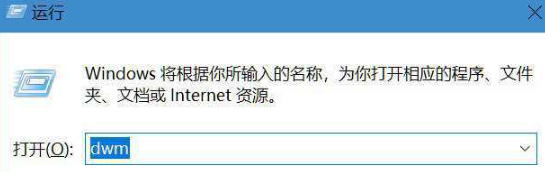
5、如果运行后,任务管理器中还是没有资源管理器或者桌面窗口管理器的进程,那直接点击任务管理器左上角文件 - 运行新任务吧;
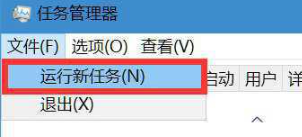
6、同样也是熟悉的界面,只不过这次需要先勾选以系统管理权限创建此任务,然后再输入:dwm 命令,确定或回车执行;
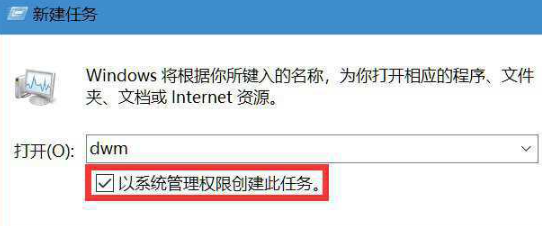
以上,文中的操作步骤大家都学会了吗?按照上述步骤,你也能轻松操作成功,更多操作教程,大家要继续关注我们哦,帮助你轻松获得操作技巧!
注:文中插图与内容无关,图片来自网络,如有侵权联系删除。
上一篇:win11右键很慢怎么办
下一篇:电脑启动了黑屏怎么办
相关推荐
找不到合适的办公管理软件?专注于企业办公管理的软件有什么?员工与公司的关系是各个行业达成效益的很重要的因素,怎么及时的处理员工对公司的反馈呢?pi7小编来为大家推荐一些非常简便易用的办公管理软件app,这些软件的办公功能都十分齐全,能够满足大家的日常办公需求哟,需要的朋友可以来下载体验一下。
- 热门教程
- 最新教程
-
01

欧洲Windows VPS-提升您在线业务的欧洲Windows VPS服务解决方案 2024-10-24
-
02

糖心短视频 VLOG 柠檬猫:超有趣的内容等你来 2024-10-23
-
03

豆包怎样更换绑定的手机号 2024-10-10
-
04

微信朋友圈实况图有声音怎么关 2024-09-29
-
05

微信账号怎么注销 2024-09-24
-
06

Win11游戏闪退怎么解决 2024-09-23
-
07

淘宝如何添加亲属卡 2024-08-29
-
08

wps一键删除重复项怎么删不了 2024-08-29
-
09

edge浏览器网页视频怎么提取 2024-08-26
-
010

苹果手机怎么设置充电上限80 2024-08-19